מסננים 1.0
כיצד ליצור, להחיל, לשמור ולשתף מסננים 1.0
הדרכת הווידאו
מבוא
איך לעבוד עם מסננים מותאמים אישית
איך לעבוד עם מסננים מחדל
ניהול מסננים שמורים
כיצד לעבוד עם מסננים המשמשים ווידג'טים בהתאמה אישית של לוח המחוונים
סינון עם מפעיל OR
אפשרויות
במצבי Corner
פילטרים דינמיים
מבוא
מסננים הם כלי שימושי לשיפור הרישומים שלך על ידי הצגת פריטים בלבד שאתה מחפש. בעזרת פילטרים אתה יכול למצוא דרך קלה ומהירה יותר, חוסך הזמן והמאמץ שלך. מסננים הם זמין בכל Easy Redmine וניתן להשתמש בהם עם כל מיני נתונים המיוצגים כ- רשימות, לוחות שנה or תרשימים. אתה יכול ולשמור אותם לשימוש עתידי ו שתף עם אחרים גם כן.
הישויות של Easy Redmine שעבורן ניתן להגדיר מסנן כוללות:
כפתורים קלים, משימות, משימות גנט, פרויקטים, פרויקט גנט, תבניות פרויקטים, משתמשים, אבני דרך, נוכחות, כניסות שעות, טיימרי משימות, לוח זריז, גיליון תקציב, קופה, רשומות קופה, אנשי קשר, קבוצות אנשי קשר, מקרי CRM, פריטי מקרה CRM, אנשי קשר ב-CRM, Helpdesk - פרויקטים, ידע, הוצאות מתוכננות, הכנסות מתוכננות, הוצאות ריאליות, הכנסות ריאליות, עלויות נסיעות, הוצאות נסיעה, סקירת תקציב פרויקטים, תזרים מזומנים, כספים אישיים, תבניות פיננסים אישיים, תבניות ייצוא, קבצים מצורפים , דפי זמן, הקצאת משאבים, הקצאת משאבים לפי פרויקט.
אתה יכול ליצור שני מסננים מותאמים אישית ו מסנני ברירת מחדל. בהתחלה, בואו נסתכל מסננים מותאמים אישית.
איך לעבוד עם מסננים מותאמים אישית
מסננים מותאמים אישית מוצגים מסננים למעט אלה ברירת המחדל של המערכת. כלומר, אתה חייב ליישם אותם באופן ידני בכל פעם שאתה צריך אותם. לפני שתוכל להגדיר מסנן מותאם אישית, עליך ליצור מסנן מותאם אישית. לשם כך, פתח כל אחת מהישויות המפורטות ב- Easy Redmine, כגון רשימת משימות, ולחץ על ברירת המחדל של מסננים בפינה השמאלית העליונה. כעת עליך לבחור מסנן אחד או יותר שיחולו בו זמנית. מסנן לדוגמא עשוי להיראות כך.
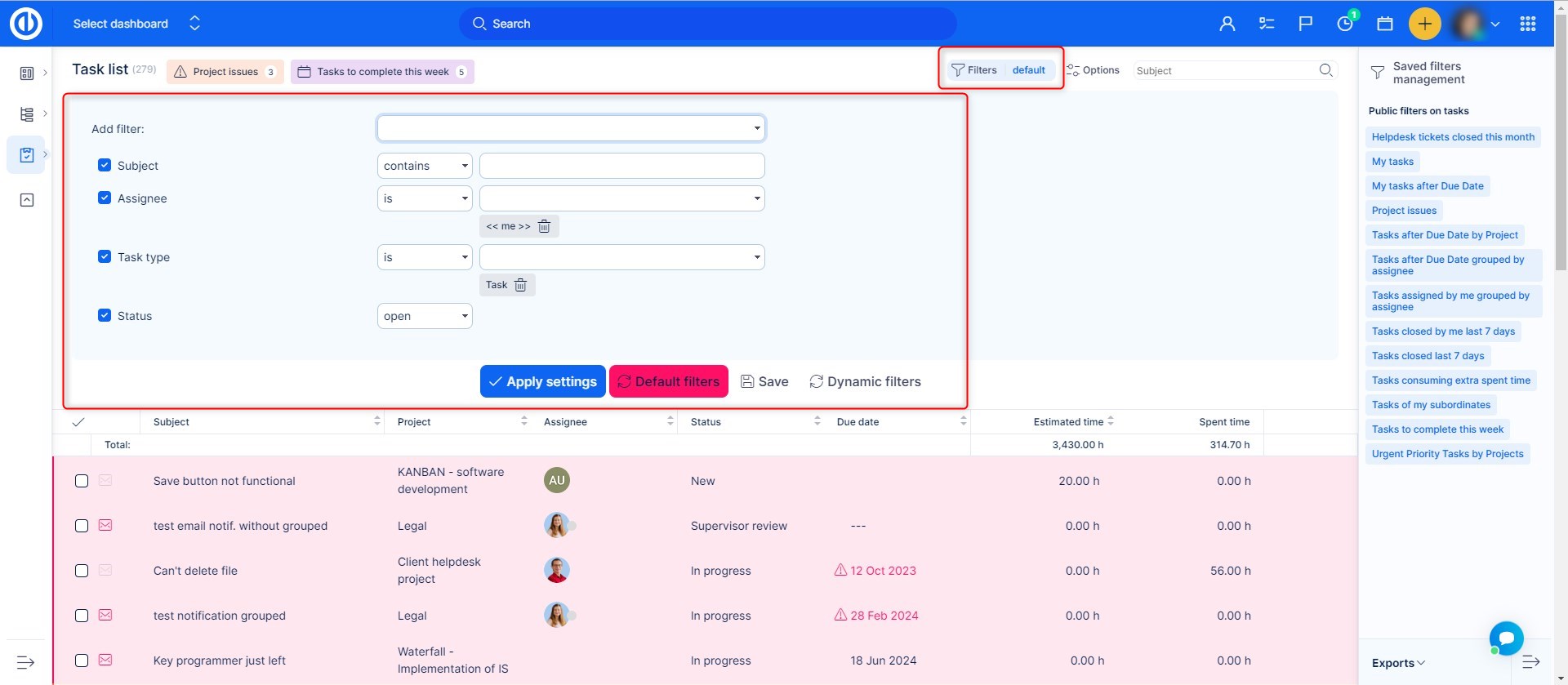
כעת יצרת את המסנן המותאם אישית שלך ועליך להחליט אם אתה זקוק לו רק למועד זה, או שאתה מעדיף לשמור אותו לשימוש חוזר בעתיד. במקרה הראשון לחץ על החל כפתור ואת התוצאות המסוננות להראות מיד. במקרה אחר, לחץ על שמור כפתור ואתה להיכנס גדרות מסננות חדשות עם מספר אפשרויות להגדרה, כולל:
- שם (שם של המסנן שלך)
- גלוי (לבחור אם המסנן ניתן לראות בשימוש על ידך בלבד (מסנן פרטי), כל משתמש (מסנן הציבור), תפקידים ספציפיים וכל פרויקטים / תת-מיזמים)
- עמודות ברירת מחדל (אם מסומנת, המסנן יציג עמודות ברירת מחדל כגון מזהה, פרויקט, נושא, מוענק, תאריך יעד ו-% בוצע; אחרת, אתה בוחר אילו עמודות להציג)
- מתויג ב כותרת (לבחור כיצד תג המסנן ייראה דרך בחירת הסמל וצבע)
- תְפוּקָה (בחר אם התוצאות המסוננות יוצגו כרשימה, אריחים, תרשים, לוח שנה, דוח, Kanban או כל האפשרויות האלו)
- מסנן (מסננים שלנו כפי שכבר שהגדרת בשלב הקודם)
- רשימה / לוח שנה / שורה (מבוסס על ההגדרה הקודמת של פלט, לבחור בקריטריונים של מיון וקיבוץ של תוצאות מסוננות)
רשימה האפשרויות כוללות:
- סוג (לבחור קריטריונים המבוססים על אשר התוצאות ימוינו לפי הסדר הראשון, השני והשלישי, גם לקבוע את סדר עולה או יורד)
- לקבץ תוצאות לפי (ניתן לקבץ תוצאות לפי קריטריונים נבחרים, כגון עדיפות, פרויקט, משתמש, תאריך יעד וכו ')
- הצג שורת הסיכום (מציג שורה עם ערכים כוללים, כגון סכומים)
- קבוצות טענו נפתחו (קבוצות של תוצאות תרחבנה כך תראו פריטי המשנה שלהם מייד)
- אווטרים הצג (תערוכות avatars משתמש אישי, כלומר מעט תמונות פרופיל)
אריחים האפשרויות כוללות:
- אין אופציות זמינות
תרשים האפשרויות כוללות:
- בחר מרנדר תרשים (סוג של תרשים - קו, בר, פאי)
- ציר X (רק אם התוצאות אינן מקובצות, אחרת ציר ה- X זהה בטור שבאמצעותו שאילתה מקובצת)
- ציר Y (או מציג ספירה של ישויות מקובצות או סכום של קריטריונים שנבחרו, כגון זמן משוער)
- חלון זמן (אופק הזמן המוצג בתרשים) + תקופת ברירה (מראה תקופה של זמן בכל יום, שבוע, חודש, רבעון או שנה)
יומן אירועים האפשרויות כוללות:
- תקופת לוח (מראה תקופה מסוימת על בסיס שבועי או חודשי)
להגיש תלונה האפשרויות כוללות:
- הקבוצה על ידי למעלה (כל שדה משימה)
- קבוצה על ידי בצד (כל שדה משימה)
- עמודה סבירה (נקודות מחיר או סיפור)
- לִסְפּוֹר (סמן או בטל את הסימון כדי לראות את מספר הספירה הכולל)
קנבן האפשרויות כוללות:
- כנבן מקובצת (סטטוס או עוקב)
- כותרת משנה (כל שדה משימה)
- מידע ערך (נקודות מחיר או סיפור)
- אפשרויות נוספות (אווטר, תאריך, סמל)
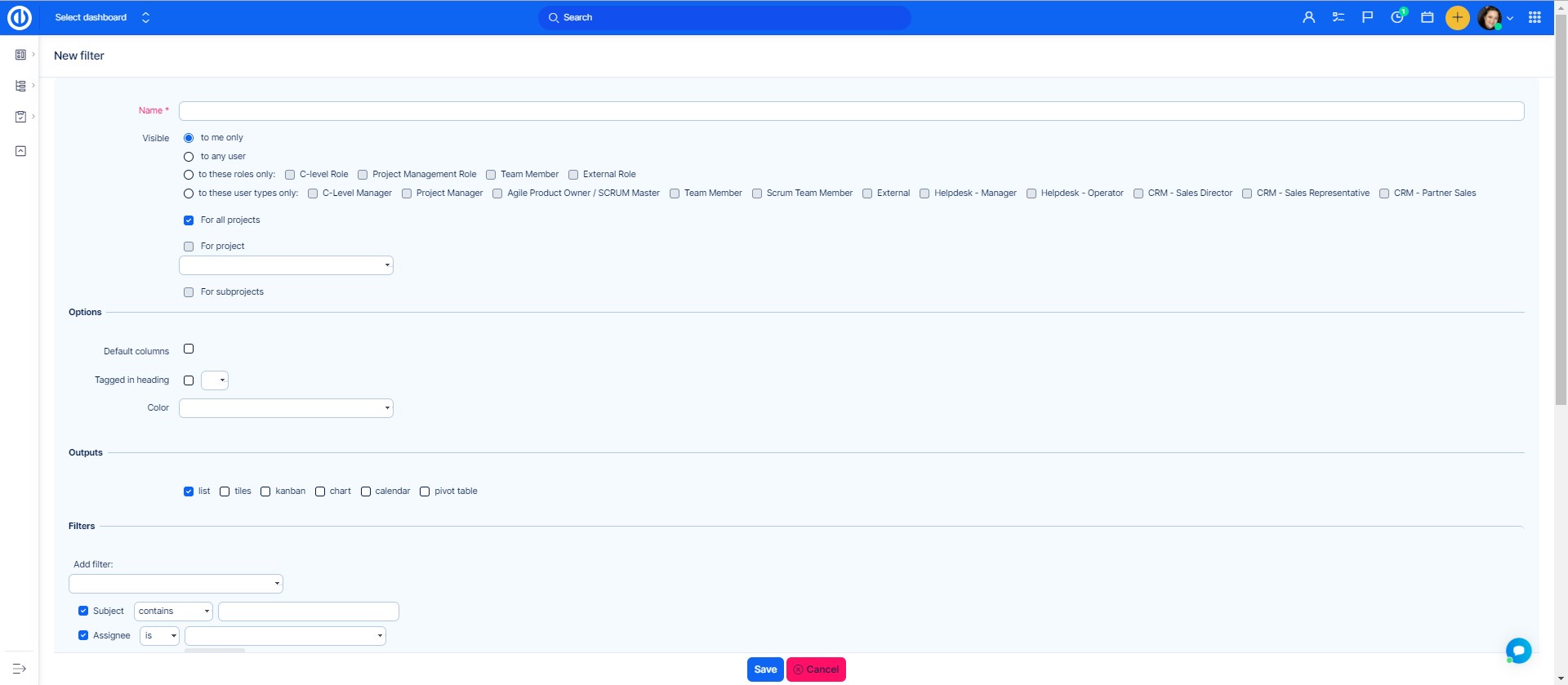
כעת, לחיצה על שמור כפתור ישמור את המסנן ויציג תוצאות מיידיות שתואמות את הגדרות הסינון שלך. אתה יכול לראות את המסנן למעלה כאשר הוא נשמר כתג, ותוכל להפעיל אותו רק על ידי לחיצה על. יתר על כן, המסנן שלך מופיע גם בתפריט הימני "מסננים ציבוריים על משימות"תחת שמו (" המסנן שלי "). כאשר הוא ציבורי, כל משתמש ימצא אותו גם כאן. בכל פעם שתלחץ עליו, המסנן יופעל. תוכל לזהות בקלות האם המסנן פעיל באמצעות סימן"מסננים פעילים"בצד ימין ליד התג. כדי לחזור מסנן ברירת המחדל, פשוט לחץ על"מסננים פעילים" ואז "מסנני ברירה".
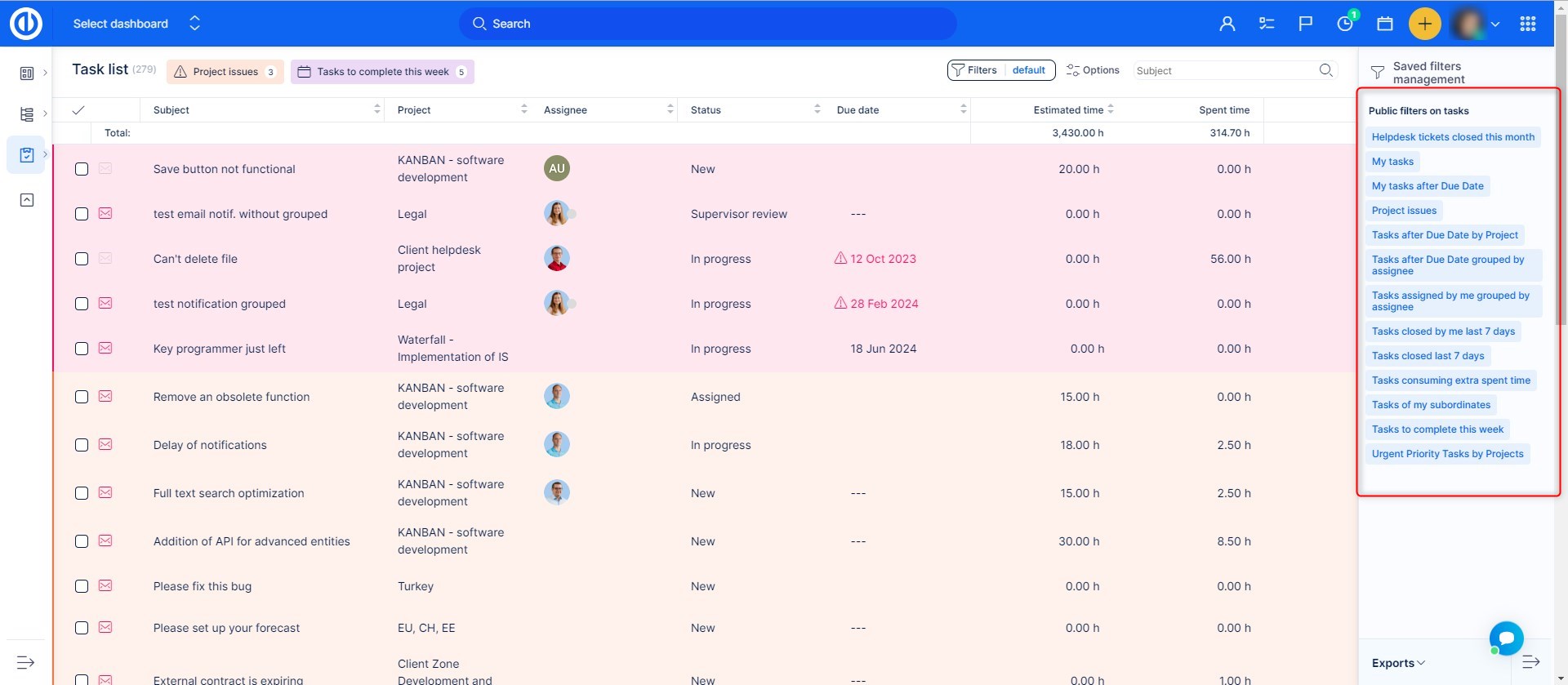
איך לעבוד עם מסננים מחדל
מסנן ברירה הם אלה להגדיר כמו ברירת מחדל של המערכת והם פעילה בכל פעם כאשר אין מסננים אישית פעילים. כדי לערוך את ההגדרות של מסנני ברירת המחדל, ללכת תפריט גלובלי >> ניהול >> מסנני ברירת מחדל. בכותרת בחר ישות מסוימת שעבורה אתה צריך לערוך את המסנן. לדוגמה, עליך לערוך מסנן ברירת מחדל במשימות. אז לחץ על הכרטיסייה המתאימה ותגיע לדף ההגדרות, כלומר מאוד דומה לזו המשמשת ליצירת מסנן מותאם אישית. ישנן האפשרויות הבאות:
- להוסיף מסנן (בחר מסנן אחד או יותר, אשר יחול בעת ובעונה אחת)
- עיצוב מותאם אישית ברירת מחדל (לבחור אם ערכת עיצוב מותאם אישית מסוימת תפעיל יחד עם המסנן)
- עמודות ברירת מחדל (לבחור עמודות מהרשימה שיראה כברירת מחדל ולהעביר אותם בשדה הימני)
- לקבץ תוצאות לפי (ניתן לקבץ תוצאות לפי קריטריונים נבחרים, כגון עדיפות, פרויקט, משתמש, תאריך יעד וכו ')
- סוג (לבחור קריטריונים המבוססים על אשר התוצאות ימוינו לפי הסדר הראשון, השני והשלישי, גם לקבוע את סדר עולה או יורד)
- הצג שורת הסיכום (מציג שורה עם ערכים כוללים, כגון סכומים)
- קבוצות טענו נפתחו (קבוצות של תוצאות תרחבנה כך תראו פריטי המשנה שלהם מייד)
- אווטרים הצג (תערוכות avatars משתמש אישי, כלומר מעט תמונות פרופיל)
כאשר הגדרות SI הושלמה, זה עשוי להיראות כך.
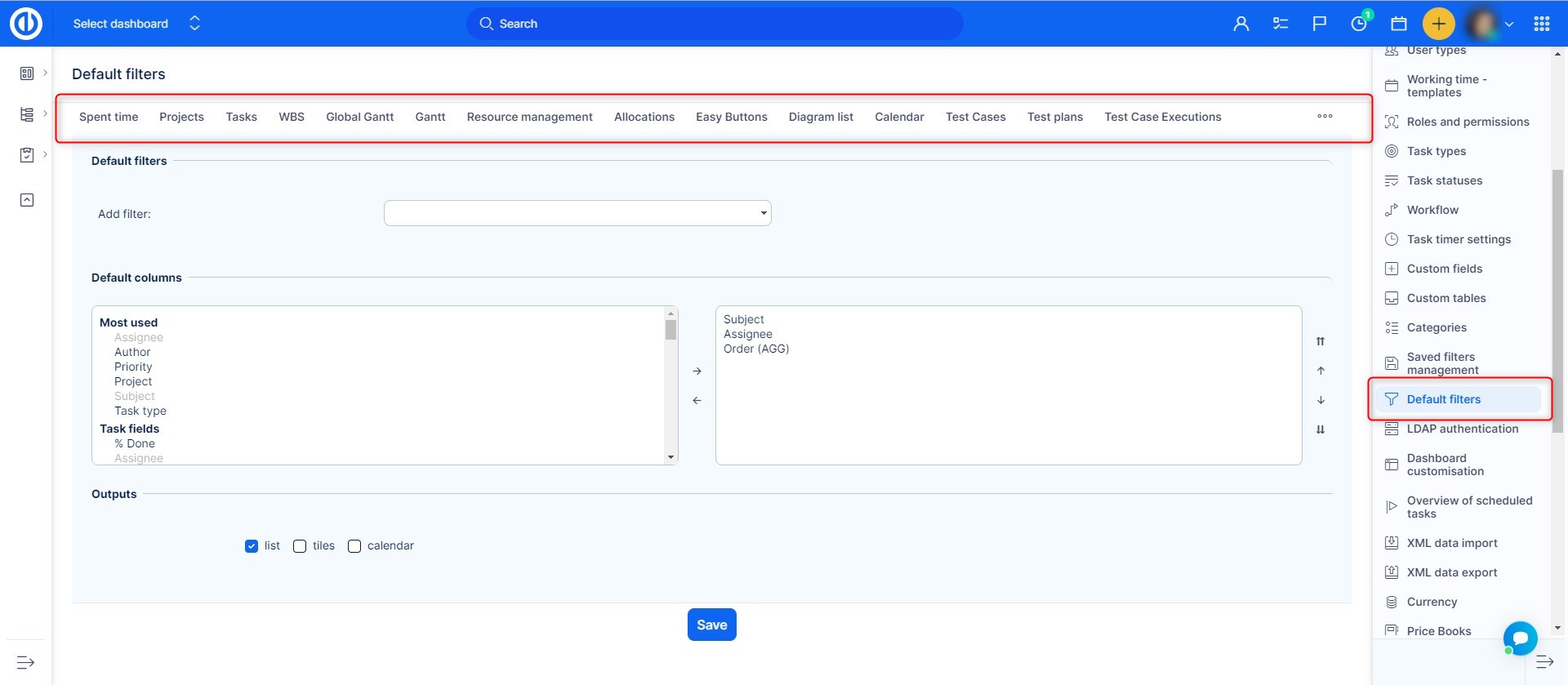
עכשיו, כשאתה להציל לחץ על המסנן ועבור אל משימות, תמצא את רשימת הפריטים המסוננים על פי קריטריונים אלה (אם אין מסנן מותאם אישית פעיל). בעת עריכת מסנן ברירת מחדל של ישות אחרת, יכול להיות שיש מעט אפשרויות הגדרה שונותעם זאת, הם כולם מאוד דומה לאלה שתוארו לעיל.
ניהול מסננים שמורים
כדי לראות ולנהל את כל המסננים השמורים, עבור אל ניהול >> ניהול מסננים שמורים.
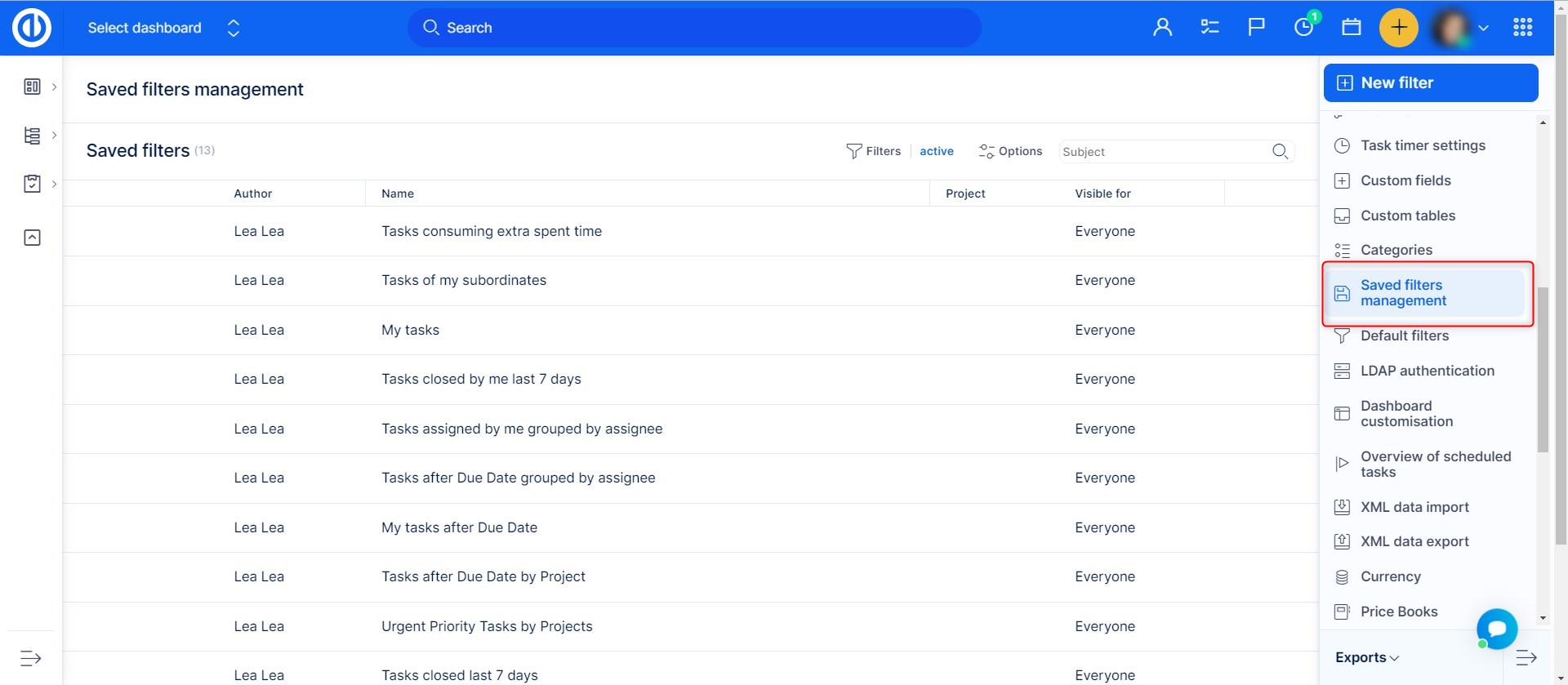
כאן תמצאו את כל המסננים השמורים במערכת. תצוגה זו זמינה רק עבור מנהלי מערכת.
תוכל לסנן דרך המסננים לפי מחבר, פרויקט, שם ונראות וסוג ישות.
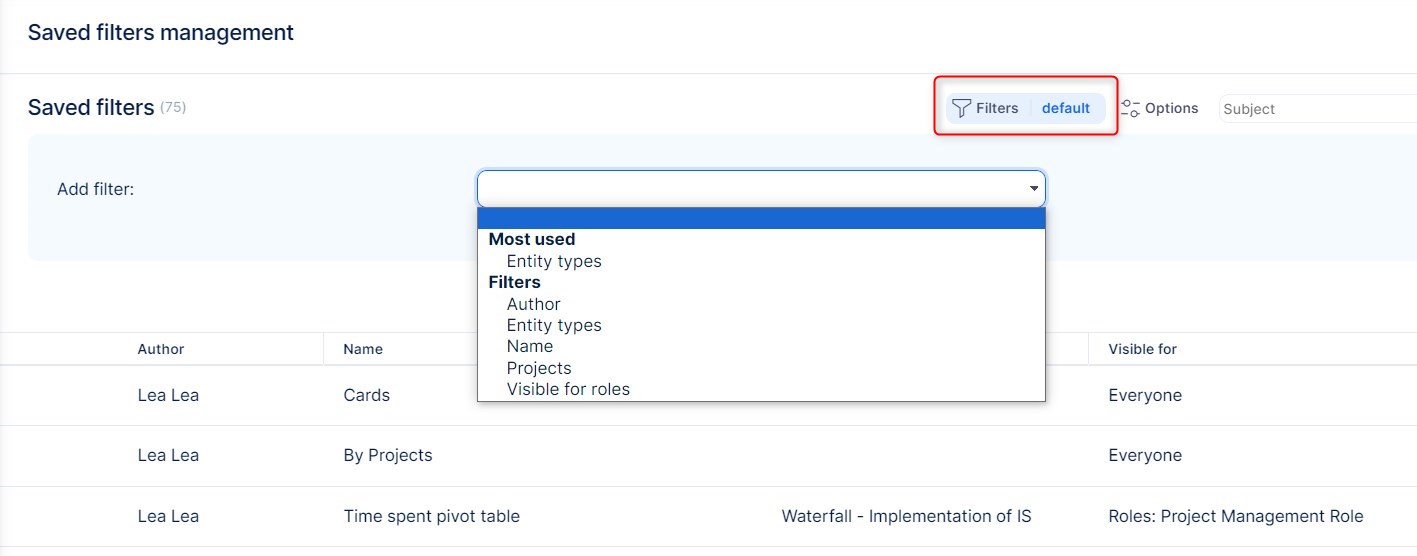
ניתן למחוק או לערוך מסננים מתצוגה זו באמצעות האפשרויות הבאות:

תוכל גם ליצור מסנן חדש מתצוגה זו, כדי לעשות זאת לחץ על כפתור מסנן חדש.
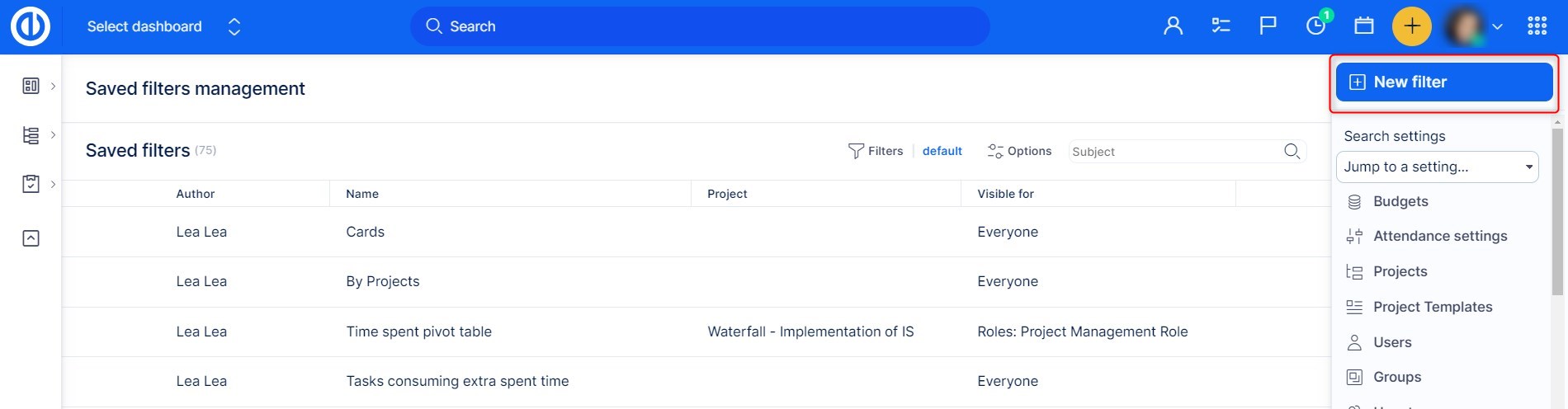
לאחר מכן בחר ישות ולחץ על צור.
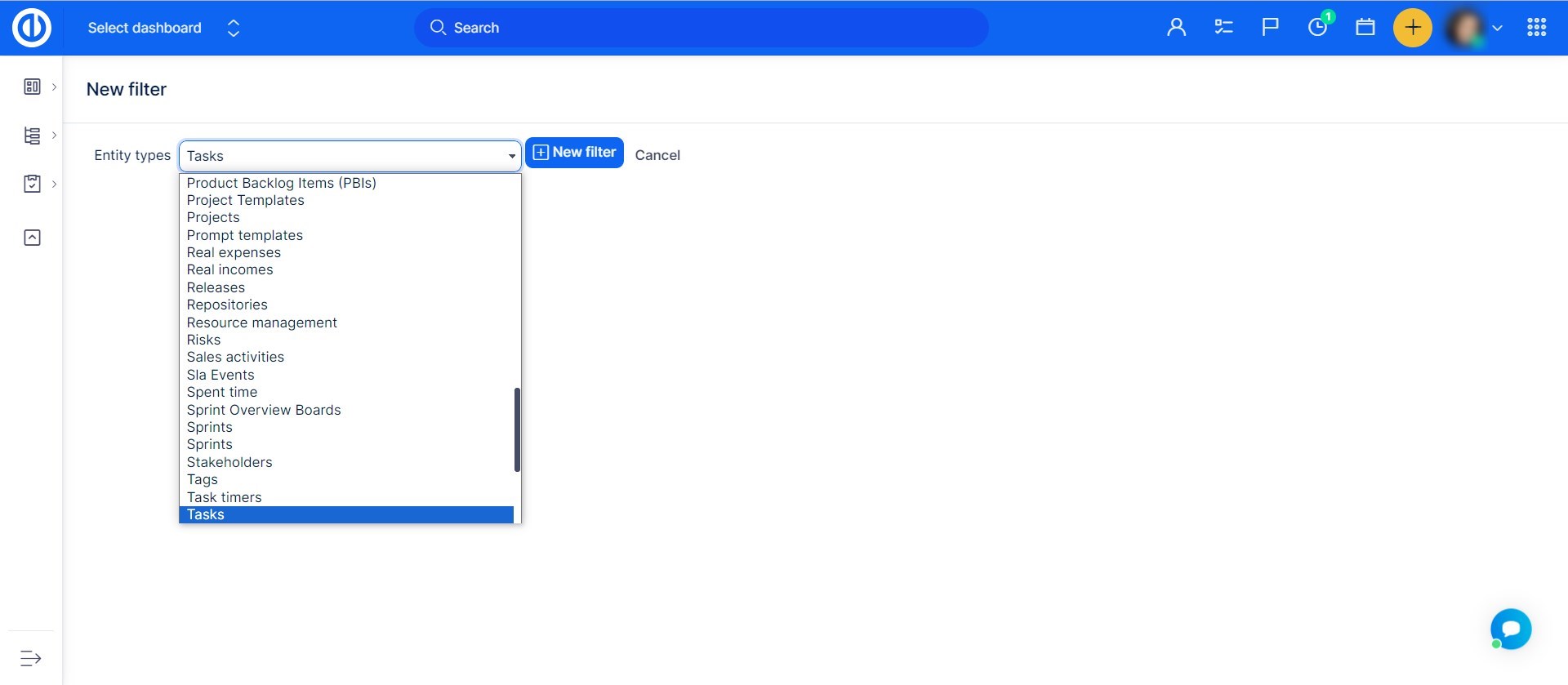
תועבר לתצוגה זו שבה תגדיר את המסנן ותציין היכן ולמי להציג אותו.
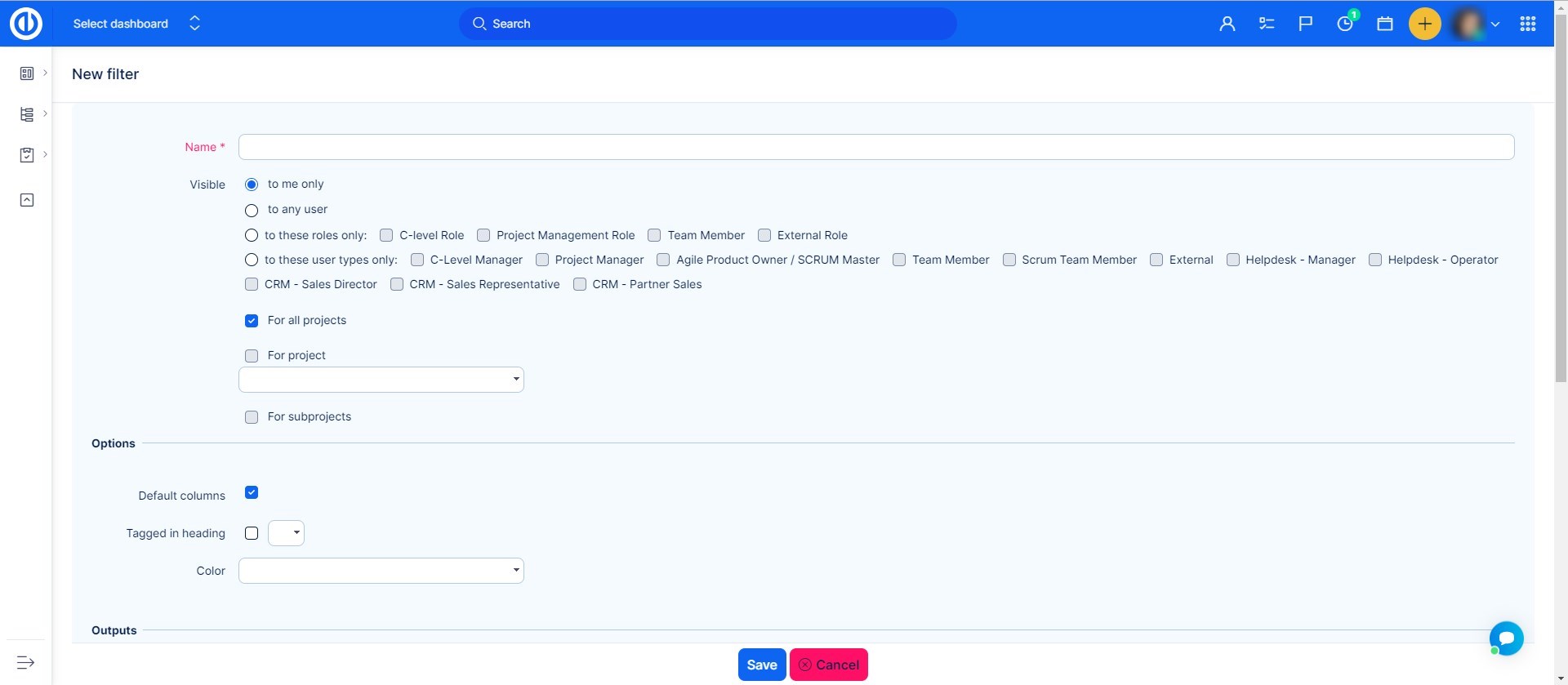
כיצד לעבוד עם מסננים המשמשים ווידג'טים בהתאמה אישית של לוח המחוונים
ישנם מצבים נוספים בהם אתה נתקל במסננים ב- Easy Redmine, כגון התאמה אישית של לוח המחוונים. כפי שאתה יודע, אתה יכול להתאים אישית את לוח המחוונים שלך בקלות על ידי הוספה, התאמה והסרה של ווידג'טים מהבחירה. חלק מאלה יישומונים להכיל מסננים להראות לך מבוקש התוצאות רק. הווידג'טים הנפוצים ביותר עם הגדרות סינון הם נוכחות, משימות ממסנן, מקרי CRM לפי מסנן, מסמכים, פוסטי ידע, כל המשתמשים ווידג'טים של כסף. יש גם יישומון שנקרא רשימה מסננת שמורה שבו אתה בוחר אילו סוגי מסננים פרטיים וציבוריים יהיו נגישים בקלות ישירות מלוח המחוונים שלך. ה גדרות מסננות בהתאמה אישית של לוח המחוונים עשויה להיראות כך. לאחר לחיצה על "שמור דף וחזור"כפתור, תראה נתונים מסוננים בבירור.
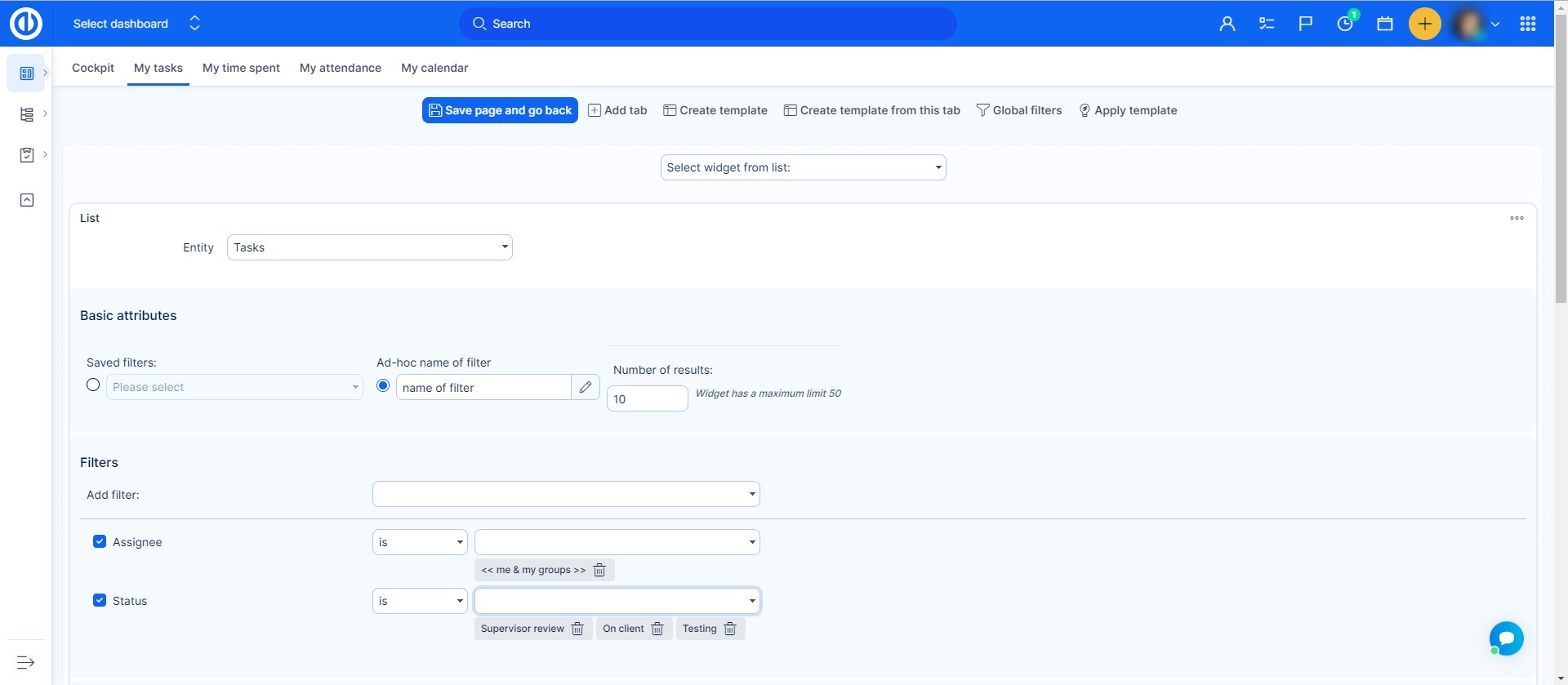
סינון עם מפעיל OR
מאפיין מבוקש מאוד מצא סוף סוף את דרכו אל המציאות. אנא זכור שהפיצ'ר נמצא במצב ניסיוני, ונבדק במקרי שימוש פשוטים יחסית. ממשק המשתמש מתקדם ומאפשר כרגע כניסות לא חוקיות, העלולות לטעות בתפקוד שגוי.
הוראות שימוש
- תיכנס לאתר ניהול >> הגדרות >> כללי - אפשר שפת שאילתות קלה.
- בכל רשימה שמתחת למסננים תמצא אותה כפריט האחרון.
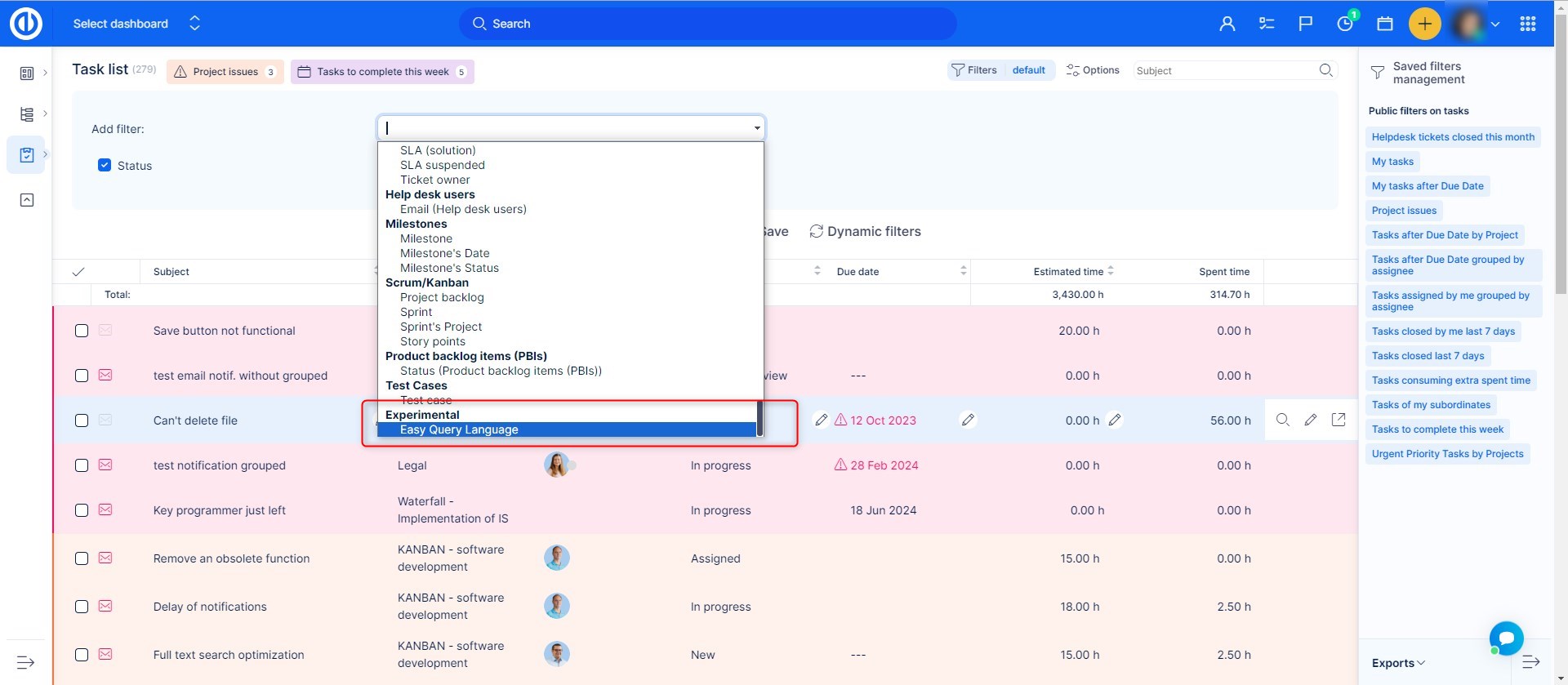
- בקלט זה, הזן את התכונות והתנאים. תוכלו למצוא הסבר כלים להבנה טובה יותר של התחביר תחת כפתור הצג עזרה. על ידי התחלת הקלדת תכונת הסינון, יופיעו הצעות.
בואו נסתכל על דוגמא.
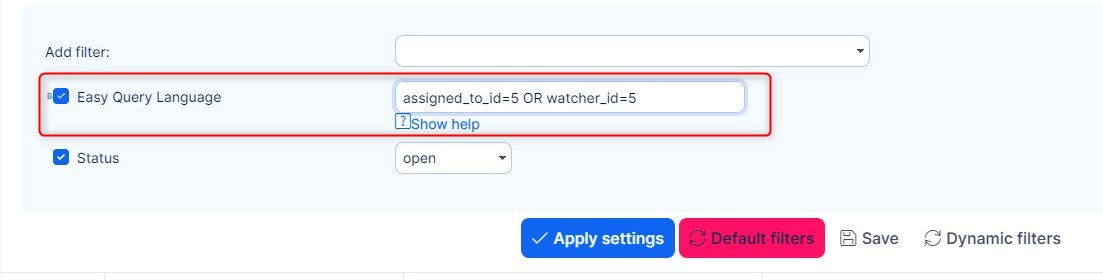
התוצאה של פילטרים אלה תציג משימות פתוחות שהוקצו לי או איפה אני עמיתה (מזהה המשתמש שלי הוא 5). זהו למעשה מקרה השימוש המבוקש ביותר שקיבלנו מהקהילה.
כמה כללים שכדאי לזכור
- משתמשים, סדרי עדיפויות, סטטוסים ותכונות ספורות אחרות משתמשות במזהים. אם אתה מתכוון לאפשר למשתמשים הקבועים שלך להשתמש בתכונה זו, עליך להכין טבלת עזר לערכים ולמזהים שלהם. אתה יכול למצוא את המזהים בבסיס הנתונים (פיתרון שרת), או בכתובת האתר בעת עריכת התכונה.
- מזהה הסטטוס בוצע ביישום זה הוא 6.
שילוב של המסנן המותאם אישית עם המסננים הרגילים אפשרי ועובד בצורה סטנדרטית - עם המפעיל AND. כלומר, המסנן המותאם אישית שלי משמש כתנאי אחד לצד כל שאר המסננים שתבחרו והפריטים שהתקבלו צריכים לעמוד בכל התנאים. אם משתמשים בהם בצורה לא נכונה, אתה יכול לקבוע תנאים סותרים. לדוגמא, במסנן המותאם אישית יהיה לך "המועמד הוא אני" ובמקביל, תשתמש במסנן המקבל הרגיל עבור משתמש אחר. באופן דוגמא זה לא יהיו תוצאות. מזהה המשתמש שלי הוא 5 ולוקאס הוא הקולגה שלי. אי אפשר להקצות את המשימה גם ללוקאס ולי.
המסנן המותאם אישית אינו מכיל את כל האפשרויות כמסננים רגילים, למשל < > לסנן למשתמשים, או לפתוח סטטוסים.
עם זאת, אפילו עם המגבלות, אנו מאמינים כי פונקציונליות זו תעניק הרחבה אדירה של יכולות השימושיות והדיווח.
אפשרויות
מלבד מסננים לבד, יש כמה נוספים אפשרויות הקשורות למסננים, ומאפשר לך להגדיר את העמודות ואת הסגנון של פלטי (תוצאות) שמוצג על המסך. אפשרויות ניתן למצוא תחת "אפשרויות" סמל בפינה השמאלית העליונה (ליד סמל המסננים).
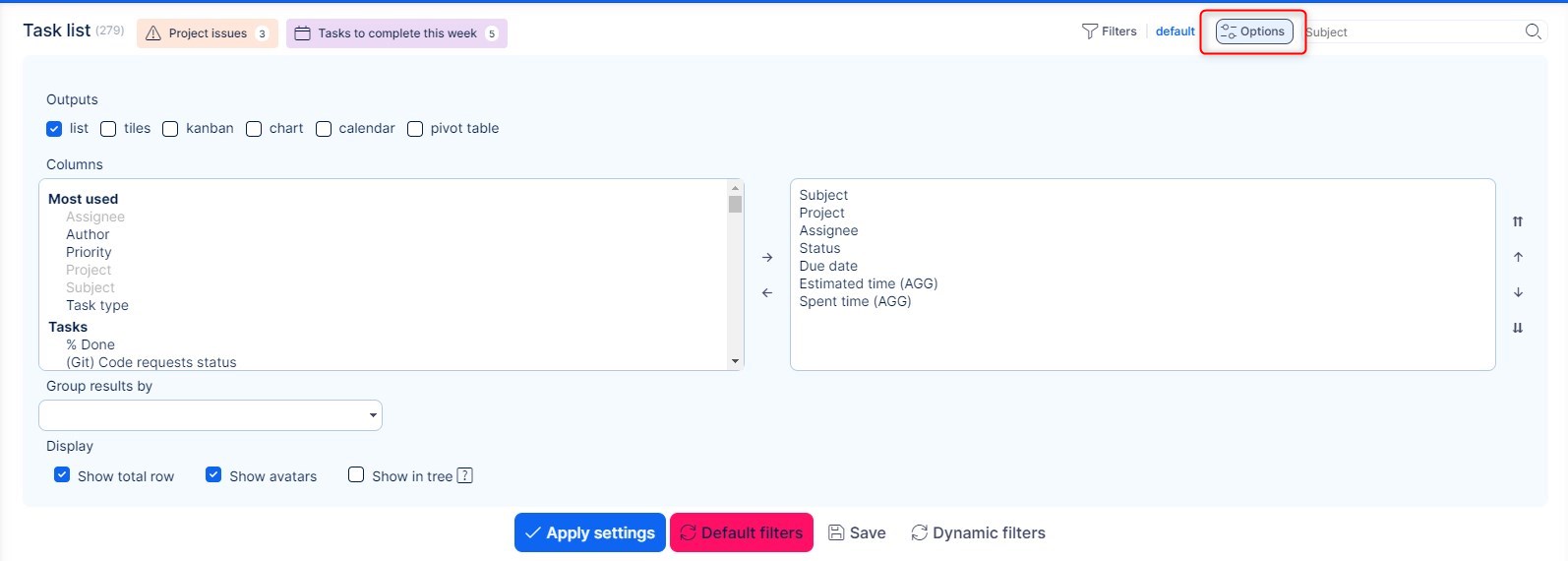
אתה יכול לבחור מתוך מספר סוגים שונים של פלטים כדלקמן.
רשימה
סוג זה מאפשר לך לראות רשימה סטנדרטית של תוצאות עם שורות ועמודות. השורות נקבעות על פי מספר הפריטים המתאימים להגדרות המסנן. ניתן להוסיף עמודות או להסיר עמודות ב הגדרות אפשרויות, ואתה יכול לקבץ את התוצאות לפי קריטריונים שונים גם כן.
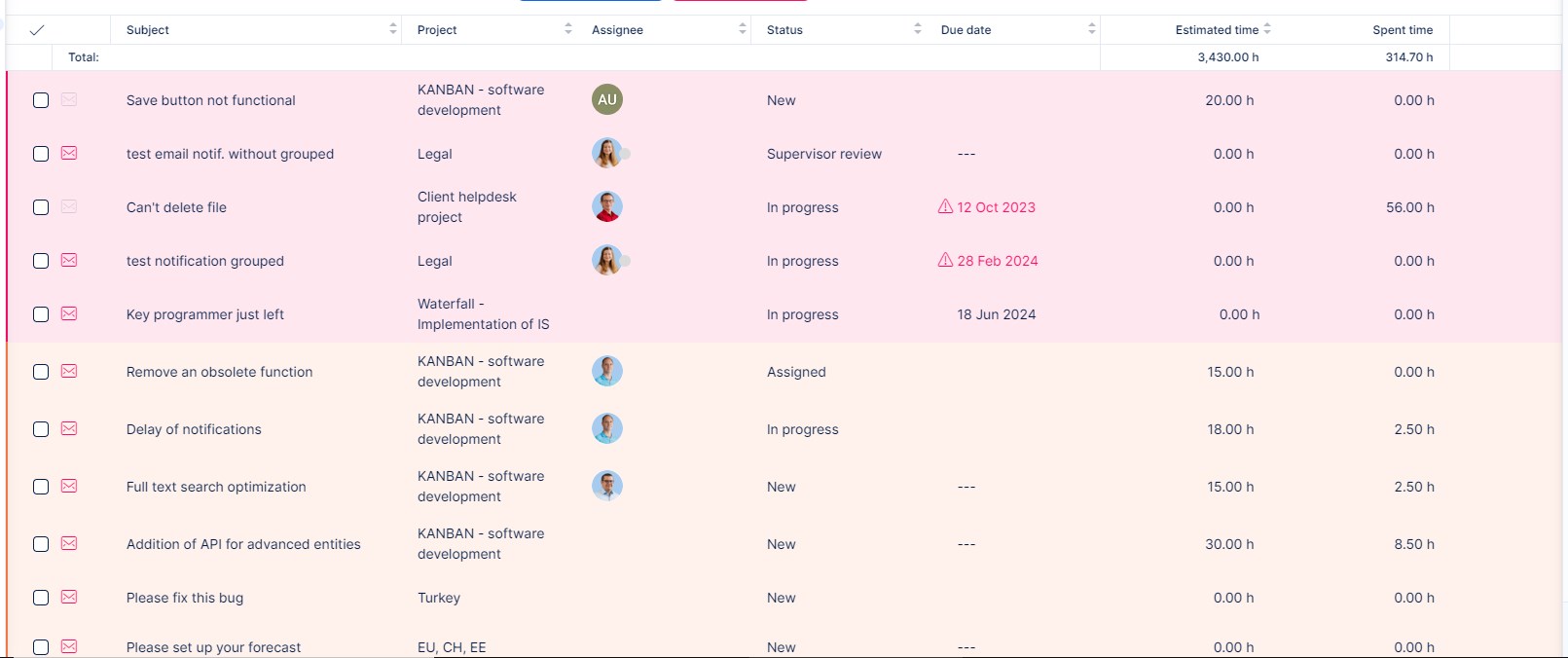
אריחים
אפשרות זו מאפשרת לך לראות תוצאות כאריחים. אין הגדרות נוספות עבור סוג פלט זה.
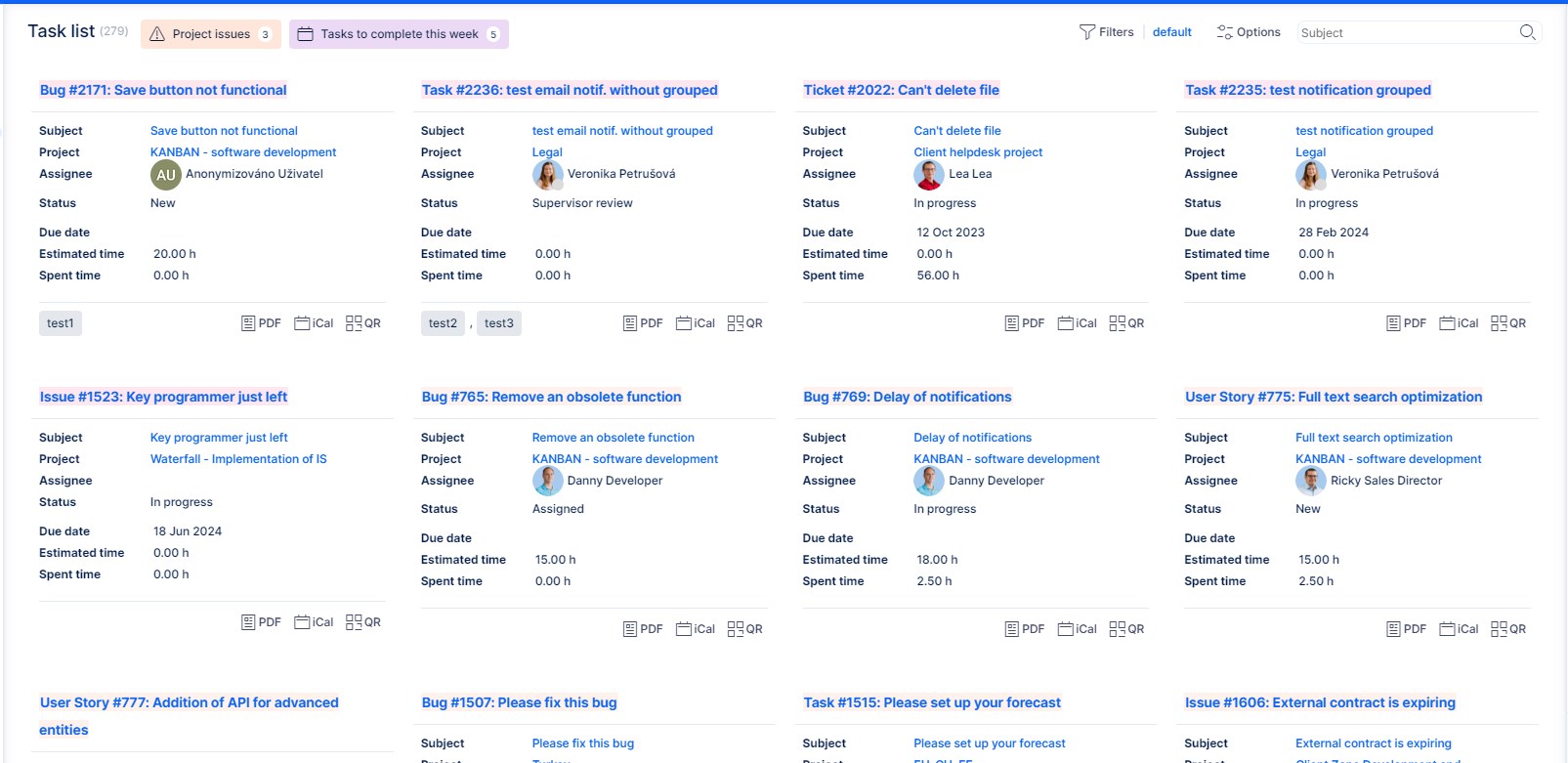
תרשים
אפשרות זו מאפשרת לך לראות תוצאות כתרשים עם ערכים הניתנים להגדרה עבור ציר ה- X והציר Y. באשר מפיק התרשים, אתה יכול לבחור מתוך שורה, בר או עוגה.
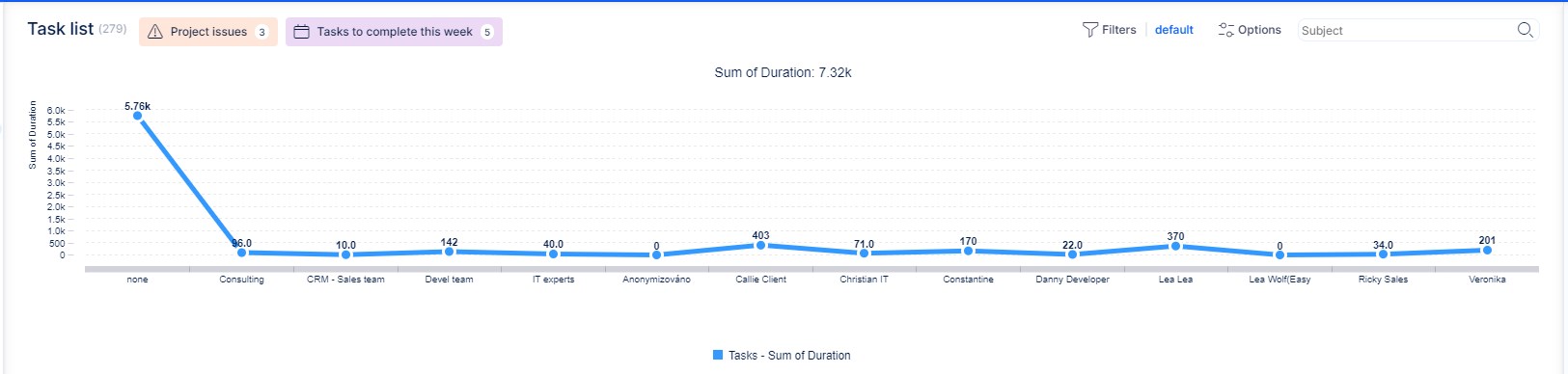
יומן אירועים
אפשרות זו מאפשרת לך לראות תוצאות כיומן עם תקופת זמן ניתנת להגדרה.
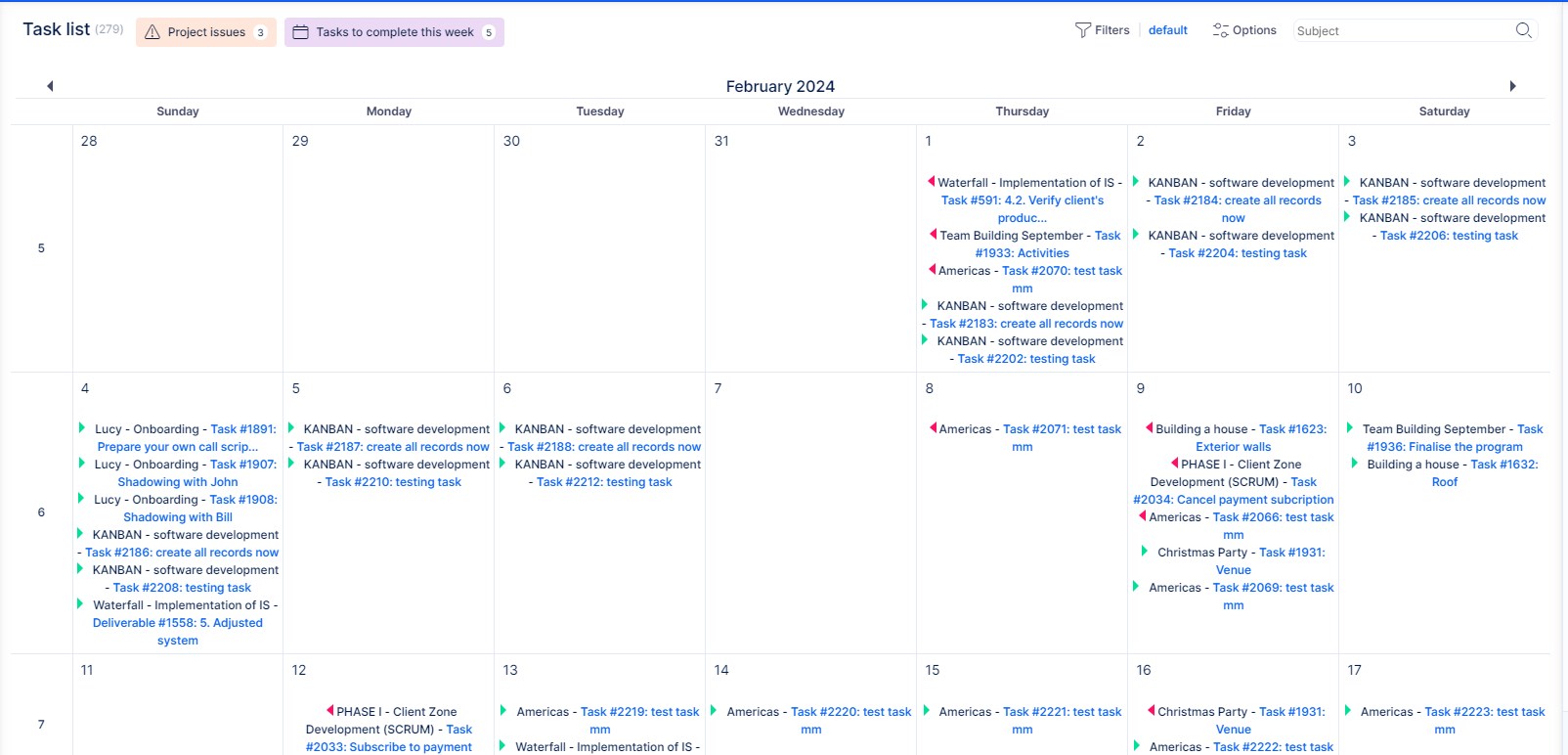
טבלת ציר
אפשרות זו מאפשרת לך לראות את התוצאות כדוח, שהוא בעצם טבלת ציר עם אפשרויות קיבוץ הן בצד האופקי והן בצידו האנכי של הטבלה. בצד האנכי, אתה יכול אפילו קבוצה על ידי יותר מקריטריונים אחד. העמודה 'סיכום' מציגה משתנים הניתנים להגדרה לקבוצות המתאימות בשורות. מתקתק "ספירה" תיבת סימון מאפשר לראות את מספר הפריטים בכל תיבה בנוסף לערך עצמו. זה שימושי במיוחד עם תוסף כסף ואת הדוחות הכספיים שלה, כגון סקירת תיק.
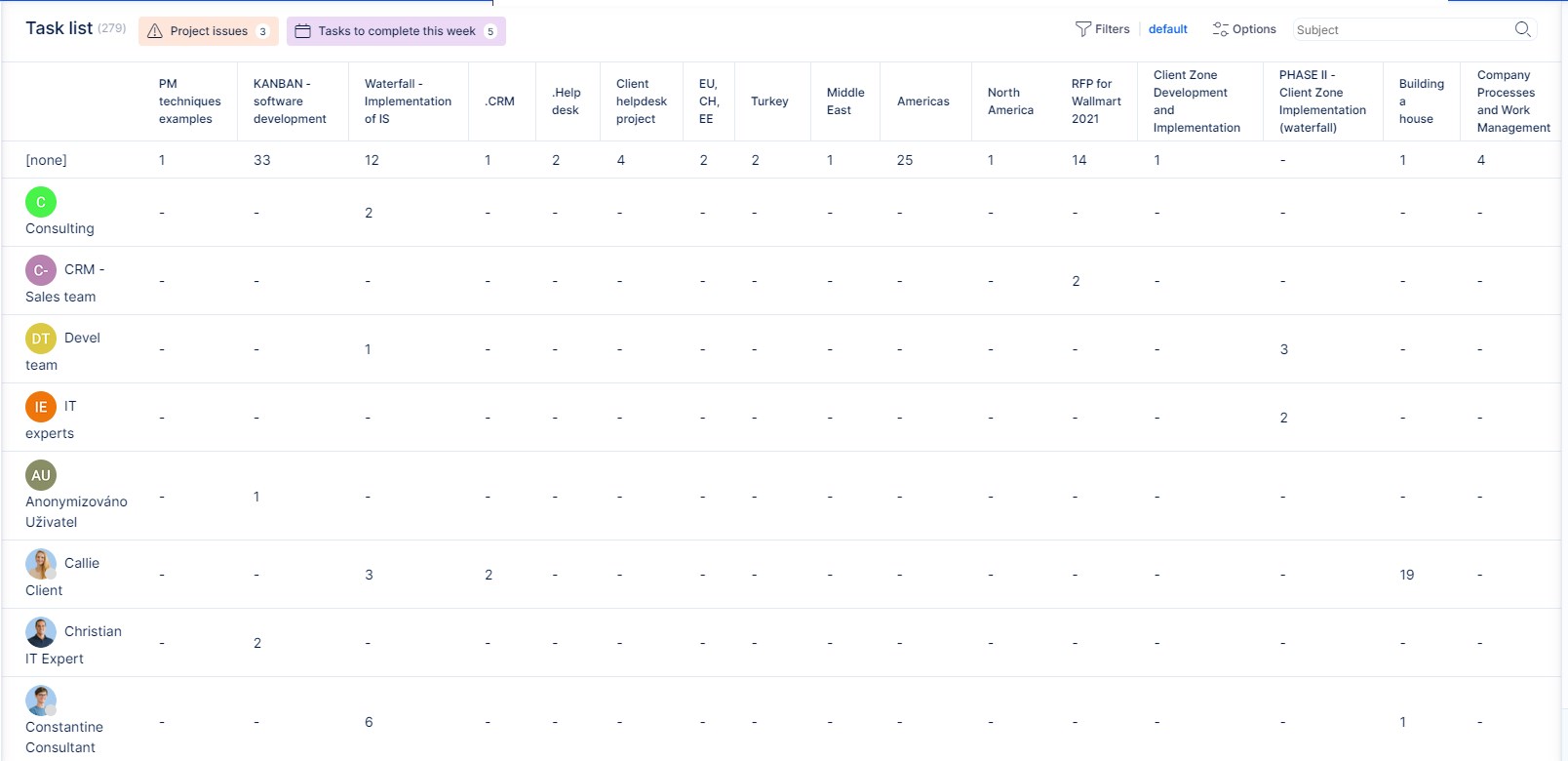
קנבן
אפשרות זו מאפשרת לך לראות תוצאות כ לוח Kanban עם אפשרויות רבות הניתנות להגדרה.
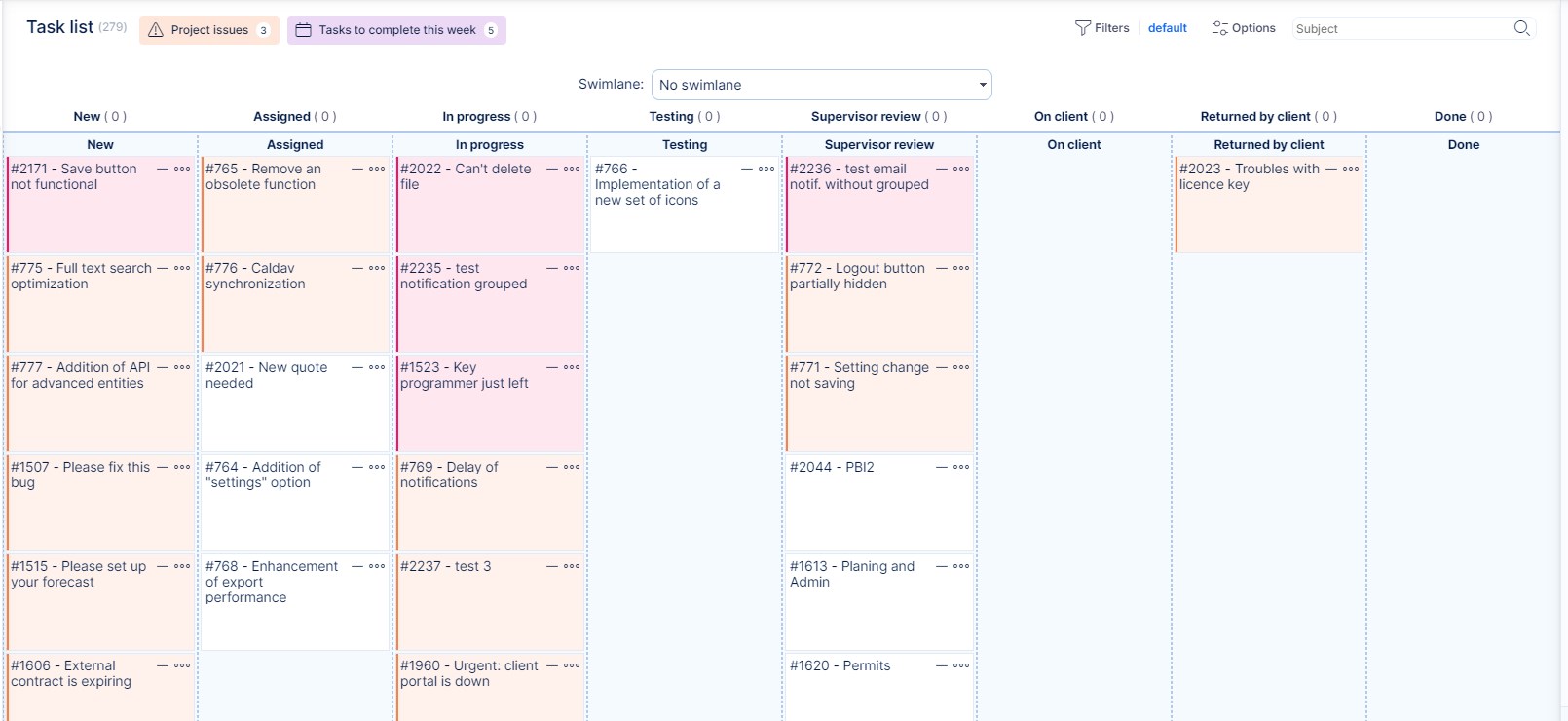
במצבי Corner
- בעת מיון משימה מוגדר ברירת מחדל כדי למיין לפי משימת הורה, משימות מסודרות על ידי מבנה העץהתעלמות, ובכך כל כללי מיון אחרים שעלולים להיות מוגדר ברמה השנייה והשלישית של מיון בהגדרות סינון כברירת מחדל.
- אם רשימת פרויקט ממוין לפי פרמטר כלשהו (שמות למשל), אז זה מבטל את תצוגת מבנה עץ. זה יכול להיות שונה גדרות מסנן פרויקט מחדל (/ Easy_query_settings / הגדרה? Tab = easy_project_query)
- אם מוחל מסנן על תצוגת העץ של פרוייקטים, השורה הכוללת מציגה רק סכומים של פרוייקטים המתאימים למסנן (כגון זמן משוער או זמן שנותר), לא את כל הפרוייקטים בתצוגה. הסיבה היא שכדי להציג את הפרויקטים הרלוונטיים, צריך להציג גם את פרויקטי האב שלהם (שאולי לא מתאימים לפילטר).
כאשר אתה ברשימת הפרויקט צריך לסנן רק פרויקטים שבהם משתמש בעל תפקיד מסוים, באמצעות שילוב של שני מסננים:
- פרויקט חברי הוא: (שם משתמש)
- התפקיד הוא: (בחר תפקיד אחד או יותר)
מגבלות וחריגים
- "אוואטרים צג" פונקציה לא עובדת על Easy גנט כי הרשימה חייבת להיות שונה עבור תצוגה גרפית טובה יותר.
- הפונקציה "הצג אווטרים" משמשת לרשימות המכילות כל שדה מקורי בו אתה בוחר משתמש (לא בשדה מותאם אישית מסוג "משתמש" וגם לא מחפש שדה על פני משתמשים).
- "קבוצות טענו נפתחו" פונקציה עובדת עבור טבלאות מקובצות, ולכן אתה חייב שבחרת את "תוצאות הקבוצה על ידי" תכונה - אותו הדבר חל על רשימת הפרויקט - אם אין לך מקובצי פרויקטים, הם יופיעו בעץ כי הוא סגור על ידי בְּרִירַת מֶחדָל.
- אפשרויות ייצוא בפינה השמאלית התחתונה פועלות רק עבור תצוגת רשימה, ולא עבור אפשרויות תצוגה אחרות כגון אריחים, תרשים, לוח שנה ודוח.
- אם אתה מגדיר מסנן ברירת המחדל, הפלט תמיד יהיה בפורמט הרשימה, למרות שהגדרתם פורמטים אחרים של פלט במסנן זה. זאת מסיבות ביצועים - תרשימים נטענים יותר באופן כללי וזה לא אמור להיות בתצוגת ברירת מחדל.
- אם פלט המסנן הוא תרשים המציג נתונים עבור פרק זמן שנבחר, שינוי יחידת הזמן בפינה השמאלית העליונה של אותה תרשים (יום, שבוע, חודש, רבע, שנה) יבטל את פרק הזמן המוצג כעת ויציג במקום זאת את תקופת ברירת המחדל.
- ניהול מסננים שמורים תומך בפלטים הרשומים בלבד (סוג פלט = רשימה), לא סוגים אחרים של פלטים כמו תרשימים. המשמעות היא שרק רשימות (ולא שום דבר אחר) יכולות להופיע כשמפעילים פילטר שמור.
- "הצג שורת הסיכום"האפשרות אינה מציגה סכומים עבור" סך זמן משוער "ו"סך הכל בילה" מכיוון שסכומי הסיכומים יופיעו גבוהים יותר מאשר מספרים בפועל (עקב ספירה כפולה של משימות המשנה). לכן, השתמש בסכומי "זמן משוער" ו- "בילו במקום ".
- המסנן המיושם כרגע ברשימת המשימות אינו זכור לאחר שעבר לכרטיסייה אחרת של Easy Redmine עקב סיבות ביצועים. מצד שני, מסננים המיושמים על דפים אחרים תמיד משחזרים מכיוון שהירידה בביצועים אינה כה משמעותית במקרה זה.
- "לפי קבוצה"אפשרות פועלת רק עם פלט רשימה פורמט. אם מוחלים על סוגים אחרים של פלט, לא יוצגו נתונים.
- המספר המרבי של תווים המותרים בכתובת אתר בעת יצירה ושימוש במסננים הוא 1024 * 10. כל אורך כתובת אתר מעבר למגבלה יסתיים ככל הנראה בשגיאה 414.
- מסננים שנשמרו עבור פרויקטים ותתי-פרויקטים: מסנן גלוי רק כאשר תיבת הסימון "לכל הפרויקטים" מופעלת, או אם הפרוייקט הוא ישירות פרוייקט לאן מוקצה המשתמש. מסנן אינו גלוי כאשר תיבת הסימון "עבור תת-פרויקטים" מופעלת. אם יש לך שאילתה לפרויקט, אתה צריך הרשאות עבורם. רק עבור תת-פרויקטים זה לא מספיק.
